てんちょです。ちゅん氏に勧められて始めた話題の位置情報ゲーム。すっかりはまって週末に札幌まで行ってきました。それなりに放置できるのもいいですね。
今年度、試験導入している13.3インチの中古PC。オンラインでの会議にはもちろん、ちょっとした対面での会議や打ち合わせでも持ち運んで使用しています。同時にテストしているTeamsも少し利用する機会も出てきた様子です。試験導入なのでどんな使い方でも、少しずつ利用頻度が増えてくれると嬉しいですね。
そんなTeamsですが、共有したファイルが編集できないという相談がありました。これまでファイルの同時編集をする機会がなかったので発覚しませんでしたが、チャットにアップロードしたファイルが読み取り専用の状態で開かれ、一切編集ができない状況でした。
アップロードしたファイルの問題かと思い、新規で作成したファイルを上げてみましたが、アップロードした本人しか開くことができず…。ダウンロードしたファイルは編集できる状態なので、Teams上での編集だけができないようです。
Teams側の設定を色々確認しましたが、それらしい項目もなく。諦めかけていたところで思い出しました。そういえばSharepointの共有リンクの設定を変更したような…。「共有リンクに既定で選択されるアクセス許可を選択してください。」が「表示」となっていました。よく考えなくてもTeamsにアップロードしたファイルもSharepointのドキュメント扱いですよね。「編集」に変更したところ同時編集されるようになりました。
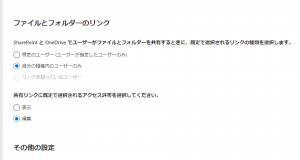
原因は自分でした。
(投稿者:てんちょ)



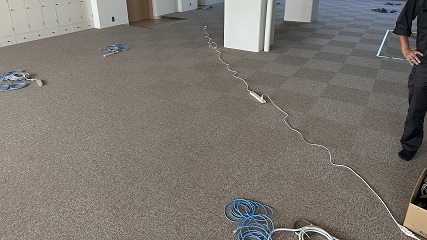
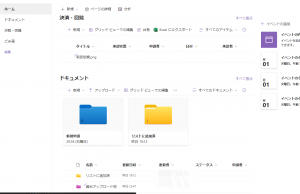
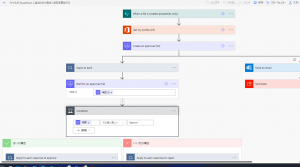
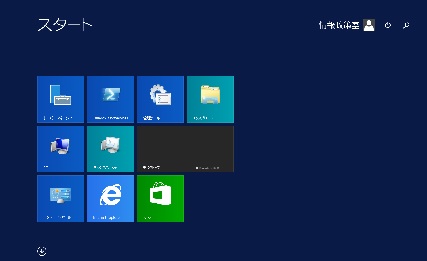 この画面を見るのもあとわずかと思うと少し寂しい気がしてきます
この画面を見るのもあとわずかと思うと少し寂しい気がしてきます